SQL開發知識:vs code連接sql server數據庫步驟及遇到的問題小結
時間:2024-02-09 10:40作者:下載吧人氣:25
最近因為要在vs code上連接到sql server數據庫,第一次嘗試,之前用 java的時候使用jdbc連接過數據庫,感覺用vs code連接數據庫步驟要簡單一些,網上寫的博客也不是特別多,就順便把我的步驟記錄下來,僅供參考,這里也參考了官網給出的連接方法,鏈接放在文章下方了。
第一步,安裝mssql擴展
先在vs code的擴展里面找到SQL Server(mssql)擴展,并下載安裝即可。
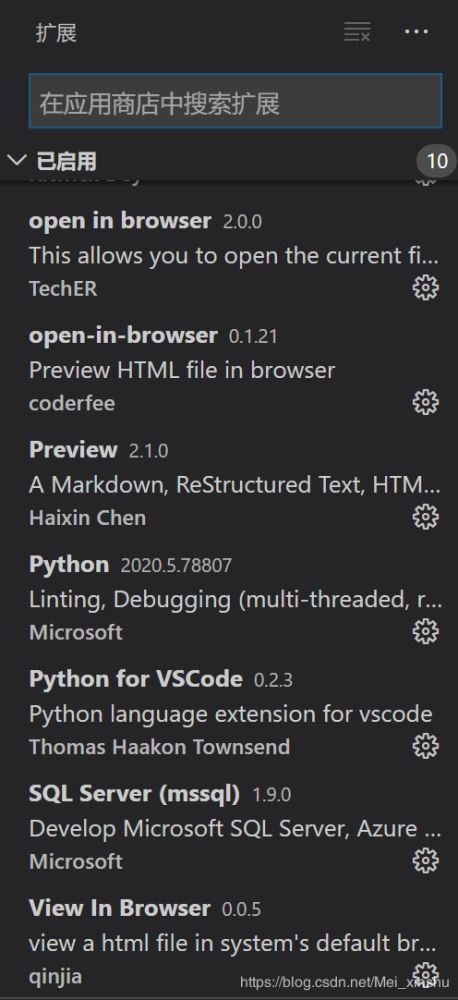
下載好之后會出現SQL SERVER的版塊。(請忽略已經連接好的數據庫)
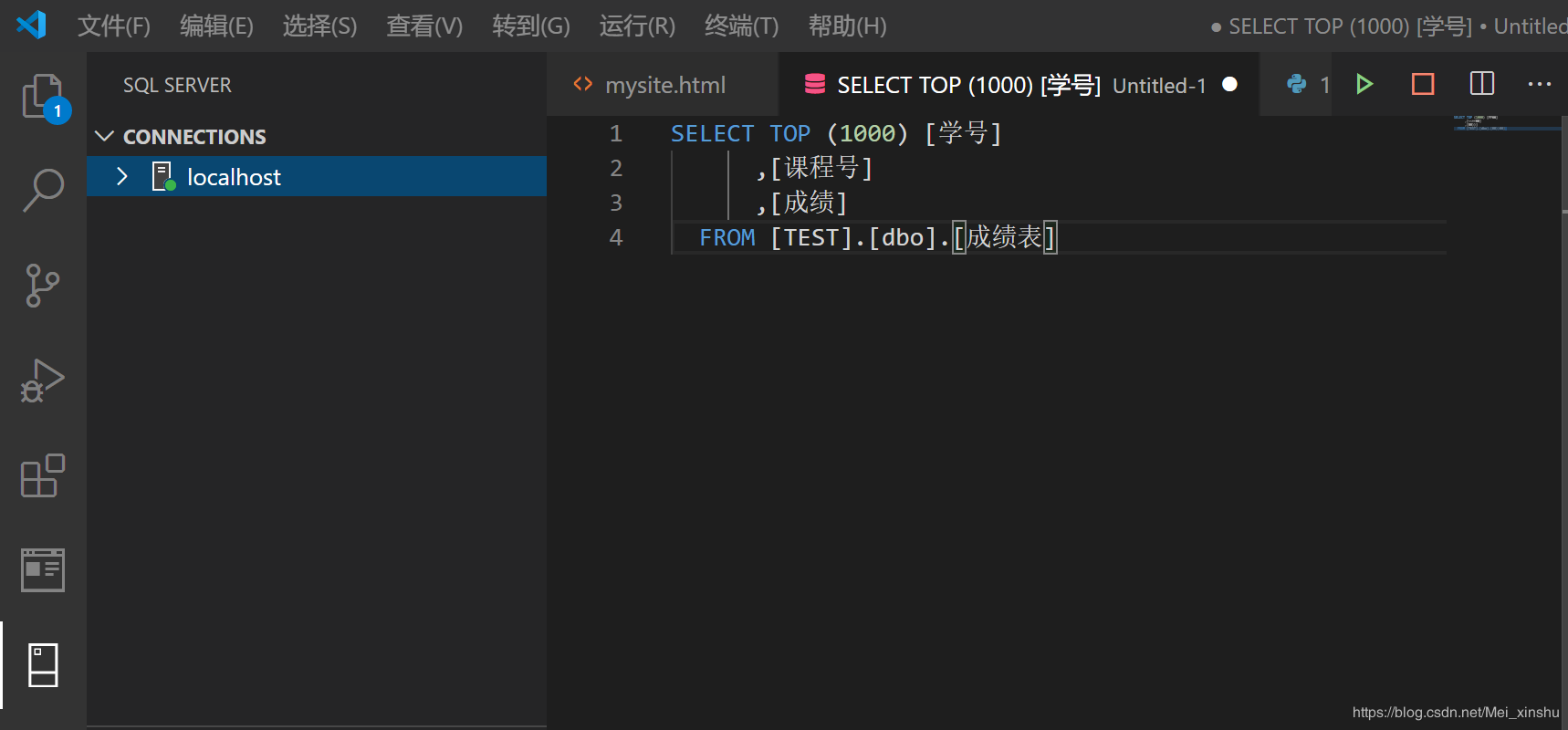
第二步,連接到 SQL Server官方文檔給出的連接步驟
請按照以下步驟創建連接配置文件并連接到 SQL Server。
按“Ctrl”+“Shift”+“P”或“F1”打開“命令面板”。
鍵入 sql 以顯示 mssql 命令,或鍵入 sqlcon,然后從下拉列表中選擇“MS SQL:連接”。
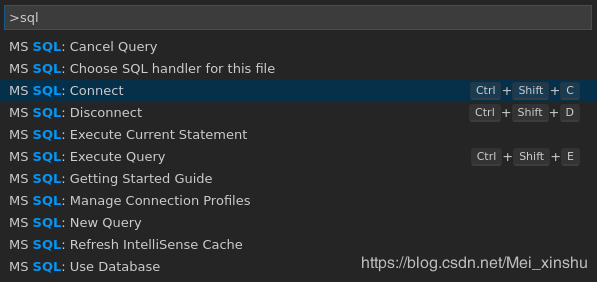
也可直接在擴展里進行連接
官方的文字表述有點晦澀,不太好理解的話,可以按照我的操作,如圖,點擊connection右邊的+號即可新建一個連接,會彈出連接的屬性配置框。

第三步,配置連接屬性
在彈出的屬性配置依此按要連接的數據庫情況填寫即可
服務器名稱或 ADO 連接字符串指定 SQL Server 實例名稱

這里如果是連接本地的數據庫的話,直接填localhost即可,其他的可參考引用。
使用 localhost 連接到本地計算機上的 SQL Server 實例。 如果要連接到遠程 SQL Server,請輸入目標 SQL
Server 的名稱,或它的 IP 地址。 若要連接到 SQL Server 容器,請指定容器主機的 IP 地址。
如果需要指定端口,請使用逗號將其與名稱分開。 例如,對于偵聽端口 1401 的服務器,請輸入 ,1401。
“數據庫名稱”(可選)
這里可填要使用的數據庫,也可不填即為默認數據庫。 若要連接到默認數據庫,請不要在此處指定數據庫名稱。(這里我開始填寫的時候填錯了,后面連接的時候報錯了)

我這里選擇的是數據庫TEST。
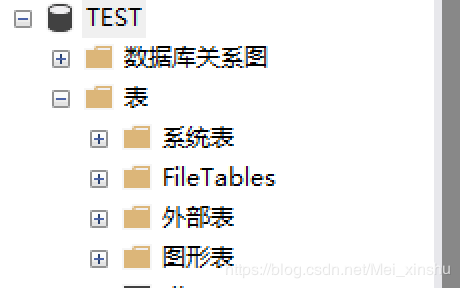
這里我開始因為理解錯了數據庫名稱填錯了,遇到了如下的錯誤。(mssql: Error: Unable to connect using the connection information provided. Retry profile creation?),我在博客上看到有和我遇到一樣問題的,把錯誤提示發出來,方便檢索。只要檢查每一步的信息無誤就不會報這個錯誤了。
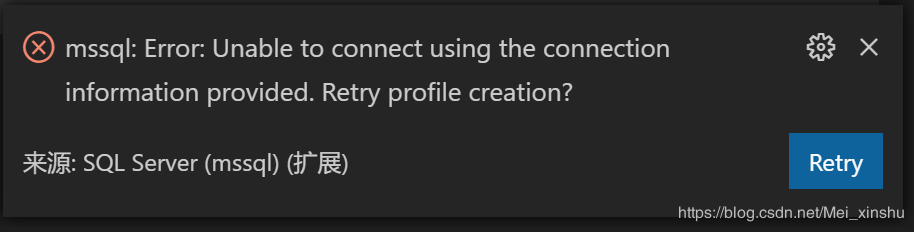
3.身份驗證類型
選擇“集成”或“SQL 登錄”。或者,可以在此處輸入數據庫的 ADO 連接字符串。 這里選擇第一個SQL Login就好了。

4.用戶名
如果選擇了“SQL 登錄”,則輸入擁有訪問服務器上數據庫權限的用戶名。
這里填數據庫的用戶名就好,如我的:sa

5.密碼
輸入指定用戶的密碼。

6.保存密碼
按“Enter”選擇“是”并保存密碼。 選擇“否”,系統將在每次使用連接配置文件時提示輸入密碼。
7.配置文件名稱”(可選)
鍵入連接配置文件的名稱,例如 localhost 配置文件。
8.配置完成,到這里就可以在vs code里對sql server進行操作了。
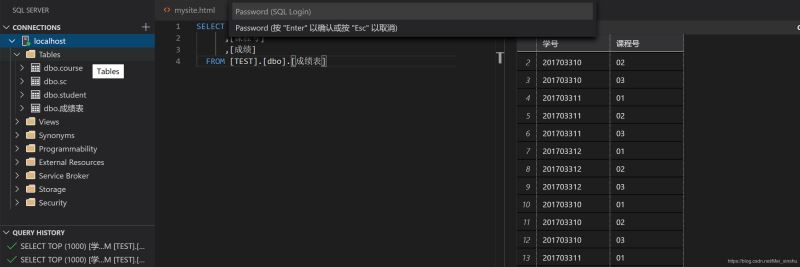
參考的Microsoft的官方文檔: 使用 Visual Studio Code 創建并運行 Transact SQL 腳本
[1]: https://docs.microsoft.com/zh-cn/sql/visual-studio-code/sql-server-develop-use-vscode?view=sql-server-2017
總結
到此這篇關于vs code連接sql server數據庫步驟及遇到的問題的文章就介紹到這了,更多相關vs code連接sql server數據庫內容請搜索以前的文章或繼續瀏覽下面的相關文章希望大家以后多多支持!
相關推薦
相關下載
熱門閱覽
- 1SQL開發知識:MyBatis SQL xml處理小于號與大于號正確的格式
- 2SQL基礎:SQL?Server的全文搜索功能
- 3數據庫恢復之 delete誤刪數據使用SCN號恢復的詳細方希
- 4SQL開發知識:SQL中Truncate的用法
- 5SQL開發知識:SQL Server數據庫查找表名或列名中包含空格的表和列
- 6SQL開發知識:SQL Server執行動態SQL的正確方法
- 7SQL異常:教你sqlserver連接錯誤之SQL評估期已過的問題解決方法
- 8數據安全:SQL Server2019數據庫備份與還原腳本(批量備份)
- 9SQL開發知識:關于SQL Server數據庫觸發器詳解
- 10SQL基礎:解析SQL?Server?CDC配合Kafka?Connect監聽數據變化的問題
- 11SQL開發知識:SQL Server Management Studio(SSMS)復制數據庫的方法
- 12SQL基礎:SQLServer2019 數據庫的基本使用之圖形化界面操作的實現
最新排行
- 1SQL開發知識:SQL注入工具
- 2SQL開發知識:SQL 在自增列插入指定數據的操作方法
- 3Sql Server2012數據庫使用IP登錄服務器的配置教程
- 4SQL開發知識:Navicat導出.sql文件方法
- 5SQL開發知識:SQL Server表和索引存儲結構
- 6SQL開發知識:Sql注入原理簡介
- 7SQL開發知識:SQL Server Management Studio(SSMS)復制數據庫的方法
- 8SQL開發知識:SQL Server執行動態SQL的正確方法
- 9SQL開發知識:SQL Server Parameter Sniffing及其改進方法
- 10SQL開發知識:sql server2008調試存儲過程的步驟
- 11SQL開發知識:SQL Server非動態 SQL語句來對動態查詢進行執行
- 12一文帶你詳解SQL Server 2016數據庫快照代理過程

網友評論